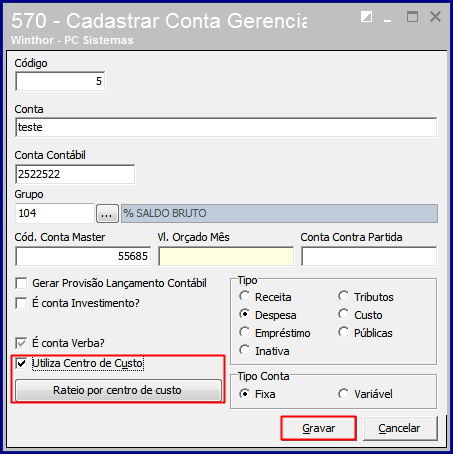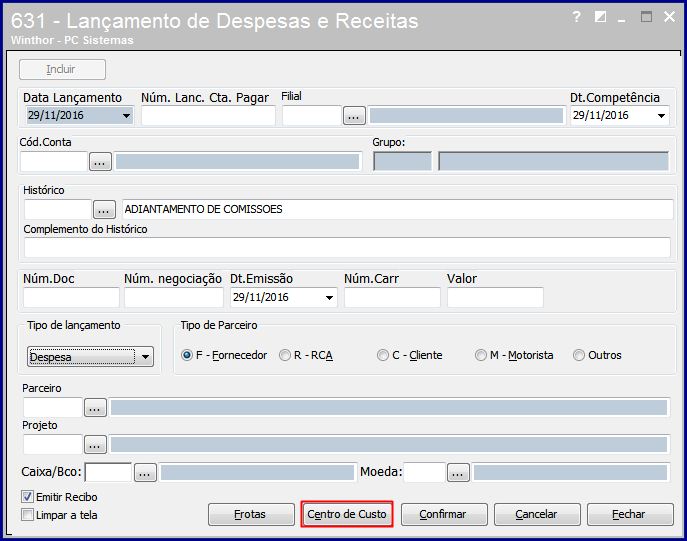1) Clique o botão Incluir; 2) Informe ou selecione a Filial; 3) Informe ou selecione o Cód. Conta e o campo Grupo será exibido automaticamente. Para o campo Cód. Conta apresentar todas as contas gerenciais, é necessário possuir permissão de acesso às contas gerenciais atribuídas pela rotina 131. Este filtro faz algumas validações, veja aqui: 4) Informe ou selecione o Histórico; 5) Informe o Valor; 6) Na caixa Tipo de lançamento, selecione a opção Despesa; 7) Na caixa Tipo de Parceiro, selecione a opção desejada; 8) Informe ou selecione o Parceiro; 9) Informe ou selecione o Caixa/Bco e a Moeda, os bancos cadastrados na rotina 524 - Cadastrar Caixa/Banco, são informados no campo Caixa/Banco e as moedas cadastradas na rotina 565 - Cadastrar bancos x moedas, são informadas no campo Moeda. 10) Clique no botão Centro de Custo. Este campo só será habilitado se o parâmetro 2663 - Trabalha com Centro de Custo, estiver marcado como Sim na rotina 132 . Quando houver rateio, ele poderá ser visualizado automaticamente, para isso é necessário: 10.1) Cadastrar na rotina 581 - Cadastrar Centro de Custo; 10.2) Cadastrar na rotina 546 - Cadastrar Rateio Cento de Custo Padrão, opção Centro de Custo, em seguida; 10.3) Marcar na rotina 570 - Cadastrar Conta Gerencial, botão Incluir, opção Utiliza Centro de Custo, podendo assim a incluir o centro de custo vinculado à uma conta gerencial. 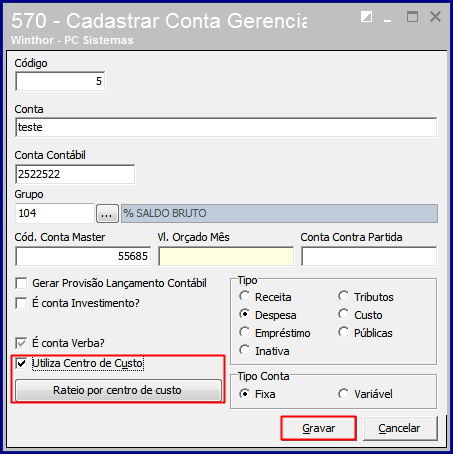
11) Clique no botão Rateio; Observação: Antes de informar o % Rateio, é necessário parametrizar na rotina 132, parâmetro 2664 - Obrigar Rateio Centro de Custo Totalizar 100%. 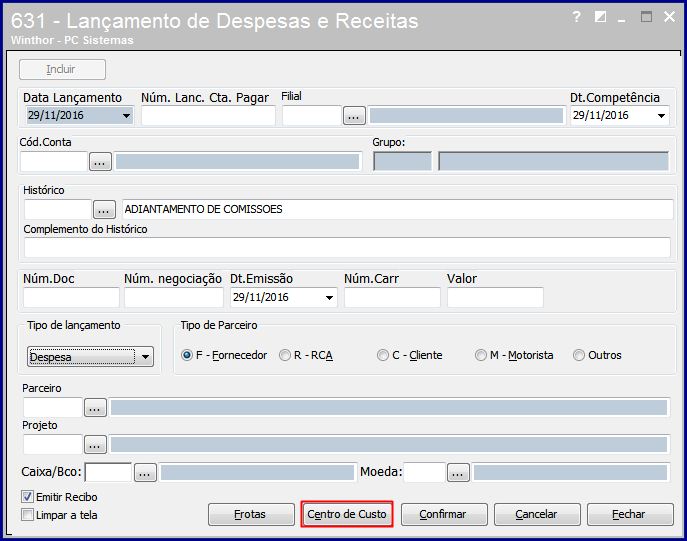
12) Selecione a Filial; 13) Informe ou selecione o Cód. Conta; 14) Informe o Vl. Rateio; 15) Clique em Incluir. Caso tenha mais algum valor a ser dividido, informe no campo Vl. Rateio e clique novamente em Incluir; 16) Informe os demais campos conforme necessidade; 17) Clique Confirmar; |